
虹光彩色数位复印器
DS610CU
使用手册
(D/N: 250-0886-0 Rev. 1.0)
虹光精密工业股份有限公司

商标
Microsoft
Windows 和MS-DOS
IBM, PC, AT, XT
本文中其它厂牌和产品名称皆为各相关厂商之商标或注册商标。
专利
版权所有,未经虹光公司授权,不得将本文内容以任何形式复制、改编、
或翻译成任何文字。
本产品扫描的题材,受政府法律及复制权等其它法规的保护,客户应遵
守相关法令。
是微软公司的美国注册商标。
是微软公司的美国注册商标。
是国际商务机器公司的注册商标。
- ii

保证
本书内容若有更动,虹光公司将不另行通知。
虹光公司对本文件内容不做任何保证,包括(并不限于)对某项特殊目的
之适用性的隐含保证。
对因此造成之错误,或因装修、效能或本品使用上造成的不固定或严重损
害,虹光公司不负任何责任。
iii

FCC
无线频率数干扰声明
本装置经测试证实符合
些规格旨在防范在住宅区中可能造成之不良干扰。若未遵照使用手
册中的指示安装及使用本装置,所产生、使用及散发之无线电频率,
可能会干扰无线电通讯。特殊安装作业也可能造成不良干扰。若经
证明(关闭本装置后再开启)本装置对收音机或电视之接收会造成
不良干扰,客户可以按下列方式调整:
*
调整接收天线
*
将本装置与接收器间的距离增加
*
将本装置改用不同的电源插座,
使本装置与接收器处于不同的分支电路
*
洽询经销商或有经验的电磁及电机技师
注意事项:
本装置如有任何未经制造厂商认可的变更或 修改,本装
置之使用权将视为无效。
B
级数位装置规格及
FCC 15
节规格。这
- iv

目录
1.
简介
2.
安装彩色数位复印器
.................................................................................................1-1
.....................................................................2-1
2.1 注意事项
2.2 彩色数字复印器锁定装置之解除
2.3 连接彩色数字复印器连接线
2.3.1 连接
2.3.2 连接
2.4 文件的放置
3.
将
DS610CU
3.1
3.2 复印前检查事项
3.3 简易复印操作法
3.4 善用特殊复制功能
4.
4.1 安装驱动程序
4.2
4.3 程序之移除
5.
6.
6.1 打印
控制面板
3.4.1 改变色度
将
DS610CU
安装打印机色彩文件
从应用软件
使用者界面
....................................................................................2-1
DS610CU
DS610CU
.................................................................................2-5
当作复印机使用
.................................................................................3-1
当扫描仪使用
.................................................................................4-7
(TWAIN)
.....................................................................................6-1
............................................................................................6-1
以当作复印机使用
以当作扫描仪使用
..........................................................3-1
:
.......................................................................3-4
.........................................................................3-5
.....................................................................3-6
................................................................................3-9
..............................................................4-1
.............................................................................4-1
(PRINTER PROFILE)............................4-3
中扫描图文件
.............................................2-2
.....................................................2-3
....................................2-3
......................................2-4
...............................................5-1
7.
保养
.................................................................................................7-1
8.
排除错误指南
8.1 常见问题之答复
8.2 技术服务
9.
产品规格
.................................................................................8-1
.........................................................................8-1
....................................................................................8-3
.........................................................................................9-1
v

10. DS610CU
自动走纸器
(ADF)
安装使用指南
..................................10-1
10.1 安装自动走纸器
10.1.1 拆开自动走纸器
10.1.2 开始安装
10.1.3 UNLOCK THE DS610CU
10.1.4
10.2 使用
10.2.1
10.2.2 如何放纸
10.2.3
10.2.4 开始您的第一次扫瞄
10.2.5
10.2.6
10.3 如何解除卡纸情
连接各种接头
ADF
....................................................................................10-7
开始前
开始您第一次的复印
如何清理
更换
(ADF)
ADF
....................................................................10-2
..................................................................10-5
..............................................................................10-7
..........................................................................10-8
ADF
..................................................................10-12
ADF
卡紧的衬垫组
况
.................................................................10-16
.............................................................10-1
(ADF)
....................................................10-1
......................................................10-4
......................................................10-8
....................................................10-10
..................................................10-14
- vi

1.简介
首先恭喜您拥有一台完
相较于传统复印机,彩色数字复印器因其
子数字化处理
好
处。彩色数字复印器之所以成为办公室复印机的
解决方案乃是由于其具有高打印品质,免维修,与
皆买得起的特色。
为确保扫描的影像品质,在您安装及使用这个新彩色
数字复印器前,
供您本机型的正确拆箱
图
1-1 显示本机型是如何装箱的,您可以参照本
查点所有的装备。若您收到的项目不
寻当地
方式,能产生更佳的打印品质与免维修的
经销商。
美的虹光彩色数字复印器
请花几分钟的时间阅读
、安装、使用及保养方式。
齐全,请立即
.
引进革新
本文。本文
的电
最佳
人人
提
图
洽
1-1

2
6
1
3
1.
CD
光盘/快速安装手册
2.
电源供应器
并行端口讯号线 (供连接计算机)
3.
4.
并行端口讯号线
(供连接打印机,本产品不提供)
5.
USB讯号
6. DS610CU主机
Figure 1-1 DS610CU
线
包装内容
- 1-2

2. 安装彩色数位复印器
2.1
* 请勿将本机放置在
* 请勿将本机安置在潮湿或
* 务必使用正确的交流
*
* 为方便未来搬运,请保留
注意事项
高温
皆可能会损害本机组件。
将本机安装在平稳的桌面上
或使用上的问题。
太阳直
电电源。
接照射的地方。直接的日光照射及过度的
灰尘多的地方。
;倾斜或不平稳的桌面都可能导致机械
本机所有的包装材料。
2-1

2.2 彩色数字复印器锁定装置之解除
如下图所示, 请
使处于正常的使用状态。
将本机锁定装置的开关扳至”
Use” (
1
2
使用) 位置﹐
1.
(搬运)
位置
2.
图
2-1. 彩色数位复印器 开锁
- 2-2
(使用) 位置

2.3 连接彩色数字复印器连接线
2.3.1 连接 DS610CU以当作复印机使用
请依照图 2-2
打印机讯号线
所示,将电源线和讯号线连接上。
电源线
至
打印机
图
2-2. 彩色数字复印器 讯号线之连接
2-3
至
电源

2.3.2 连接DS610CU以当作扫描仪使用
USB
讯号线
电源线
图
2-3 DS610CU
至计算机USB
端口
讯号与电源线连接
至
电源
- 2-4

2.4 文件的放置
4.
2 3
如下图所示﹐请将文件正面朝下放置于
玻璃镜片
上
来进行
扫瞄。
1
4
1.
2.
3.
图
上
盖
对位
点
文件
玻璃镜片
2-4
文件的放置
2-5

3. 将DS610CU当作复印机使用
3.1 控制面板
1314
12
1.
2.
3.
4.
5.
6.
7.
8.
9.
10.
11.
17
彩色复印键: 按下即开始彩色复印
黑白复印键: 按下即开始黑白复印
电源/复印
橘色
.
清除键: 瞬间按下即回到自订设定状态。
图文混合/文字/图形键
合图文的复印
一般效果/最佳效果键: 可选择两种复印效果即 普通效果
效果
复印张数键: 可设定复印份数至99张。按
以递减份数。
确认键:按下即储存最新更改的自订设定状态 (一个星号会出现在右边)。
值。
值。
选择设定键: 依所连接的打印机,选定纸张大小,打印机型,镜射功能,省电
时间,双面复印,放大成A3尺寸,色彩平衡或设定输入纸槽与输出纸盘
按下持续5秒钟即还原到出厂原始设定状态。
(600 dpi)
扭: 按一下即跳回上一个在讯息看板上的设定值 或递增某功能键的数
扭: 按一下即跳至下一个在讯息看板上的设定值 或递减某功能键的数
16
LED
显示灯: 当电源开启时
.
15
.
.
, LED
::
按下可分别选择强化 纯图片
3-1
11
指示灯会成绿色,在复印时会成
( )
10
,
纯文字, 或 混
(300 dpi)
扭以递增份数,按
9
与高阶
( )
.
扭

5
1
6
4
3
8
7
2
12. 讯息看板: 显示现在设定。
13. 亮度调整键: 可使影像变亮变暗。按
度。
14. 色度键: 增强所复印或扫瞄影像的色度. 按
色度。
15. 倍率键: 缩小,放大,或自动缩放原始文件。
按下此键即可选择预设百分比
50%, and 86%.
借着按
16. 纸质类别键: 选择打印机纸质类别, 即普通纸
(transparency),
17. 节电模式键: 按此键即启动节电模式
)或( )
(
相片纸
(
)
以增加明暗度,按
(
: 100%, 115%, 122%, 141%, 200%, 400%, 25%,
以每次1%的比率递增递减来调整复印大小。
(glossy),
或特制纸
.
( )
)
以增强色度,按
(plain paper),
(premium)。
以减少明暗
( )
投影片
以减弱
- 3-2

☛
设定小诀窍
:
除了设定讯息面板上的值外,亦可重按功能键以做其它选择。
注
:
(1)
在看板上的讯息若以星号结尾则表示为最新设定
(2)
原始设定状态为
: A4尺寸,
普通打印效果,
100%
比率
重要讯息
!
列表机记忆体
为有效使用彩色数字复印器,建议安装至少
若要用高阶打印效果
(600 dpi)
复印, 则需要给您打印机多加
因是使用该打印特征要较多的处理时间与记忆体。
4MB
的记忆体于打印机。
本公司强烈推荐您参考下列表格以确保复印效果完美。
Copy Quality
Normal Letter Size
Quality Letter Size
Document Size
Legal Size
Legal Size
Min. Printer Memory
16MB
32 MB
32MB
64MB
若打印机没有足够的记忆体,您可能会遇到以下结果
1.
打印机无法打印
差的打印品质
2.
:
RAM
,其原
3-3

3.2复印前检查事项:
彩色数字复印器提供三种纸张设定大小,即
A4, letter, 与legal
尺寸。
检查及选择纸张设定大小以适合您供应的纸张尺寸,确保机台运作平衡。
为了检查及选择纸张设定大小,请
:
1.
按下选择设定键,讯息面板会显示”Size:A4”的原始设定。若您供
应的纸张尺寸为 “A4”
骤。
2.
按
or
键。讯息面板会显示 “
z
若您供应的纸张尺寸为 “
出现 ”
“
Letter”。
z
若 “
Legal”为您的供应尺寸,请重按纸张尺寸设定键。讯息
面板会显示 “
“
Legal”。
Size:Letter *”。意即您已成功的将原始设定改为
,可跳过以下步骤。若不是,请执行以下步
Letter”。
Letter”,请按选择键。讯息面板会
Size: Legal”。按选择键将原始设定改为
注
:
瞬间按下
若要将所有自订设定状态还原到出厂原始设定状态, 请将
持续5秒钟
ٛ清除”
.
键即可回到先前用ٛ确认”
键所储存的自订设定状态
ٛ
清除”
键按下
.
- 3-4

3.3简易复印操作法
操作步骤
1.
2.
3.
:
将复印原稿,面朝下,放至在复印玻璃板上。
按复印键。讯息面板会显示 “
复印过程会在几秒内完成。 讯息面板会显示: “
@100%
ٛ
且
LED
灯会一直保持亮至另一新的指定任务止。
Copy(复印)
…”且LED
1 Copy(
灯会闪烁。
复印一份
)
3-5

3.4善用特殊复制功能
镜射功能
本功能可使复印的影像内容左右调换宛如反射在一面镜子一样
操作步骤
1.
2.
3.
4.
:
将复印原稿,面朝下,放至在复印玻璃板上。
续按”
按
按” 扫瞄 “ 键.
选择设定ٛ键直到” Mirror: off”字样出现
或
键以得 “
Mirror: on”
复印的影像内容就会左右调换宛如反射在一面镜子一样
字样出现
.
.
在使用”
反射镜功能ٛ之前
在使用”
反射镜功能ٛ之后
.
.
- 3-6

放大或缩小原稿尺寸
像普通的复印机一样,彩色数字复印器亦具有自动放大/缩小的
功能以调整原稿尺寸。
操作步骤
1.
2.
3.
4.
:
将复印原稿,面朝下,放至在复印玻璃板上。
按倍率键,讯息面板会显示 “
再按该键去看更多选择。例如: 若您原选定
以每次1%的比率,续按直至此放大比率。
按复印键。打印结果会将原稿扩大至
Ratio(比率): 100%ٛ。
141%
倍且要放大至
150%
倍。
150%
,
Ratio:100% Ratio: 150%
➣
注
:
1.
若要缩小原稿比率,请重复1至3步骤,然后以每次1%比率,续按以
缩小百分比率。
2.
放大率可到
400%
。缩小率可至
25%。
3-7

改变复印浓密度
复印浓密度意指数位复印机所复制的暗度。有时后您会不满意原稿太
暗或太亮。您可善用此浓密度调整特征来弥补原稿另人不满意的缺陷。
操作步骤
1.
2.
3.
4.
:
将复印原稿,面朝下,放至在复印玻璃板上。
按亮度调整键。讯息面板会显示原始的明暗刻度。
再按该键以选定其它刻度。或着续按下 或 以递增或递减明暗度。
按复印键。打印结果将会补偿原稿的明暗失调。
- 3-8

3.4.1
改变色度
色度意指本机所复制的色浓度. 有时候原影像色度并不令您满意
本功能
,
您就可得到您最理想的色度。
操作步骤
1.
2.
3.
4.
:
将复印原稿,面朝下,放至在复印玻璃板上。
按色度调整键。讯息看板会显示原始的色度。
再按该键以选定其它刻度。或着续按下
按扫瞄键。打印结果将会符合您的喜爱色度。
或
以递增或递减色度。
,
借着善用
3-9

设定复印张数
操作步骤
1.
2.
3.
4.
批注
z
z
:
将复印原稿,面朝下,放至在复印玻璃板上。
原始设定为一次印一份。若要一次印三份,请按设定复印张数键。
此时讯息面板会显示
再按设定复印张数键,讯息面板会显示
按复印键。几秒后, 打印机会印出3份。
:
另一个设定复印张数的方法是续按下 或 以递增递减复印张数。
最大复印张数: 一次为99份。
: 2 Copy(二 份) @100%。
: 3 Copy(三 份)
…”
.
- 3-10
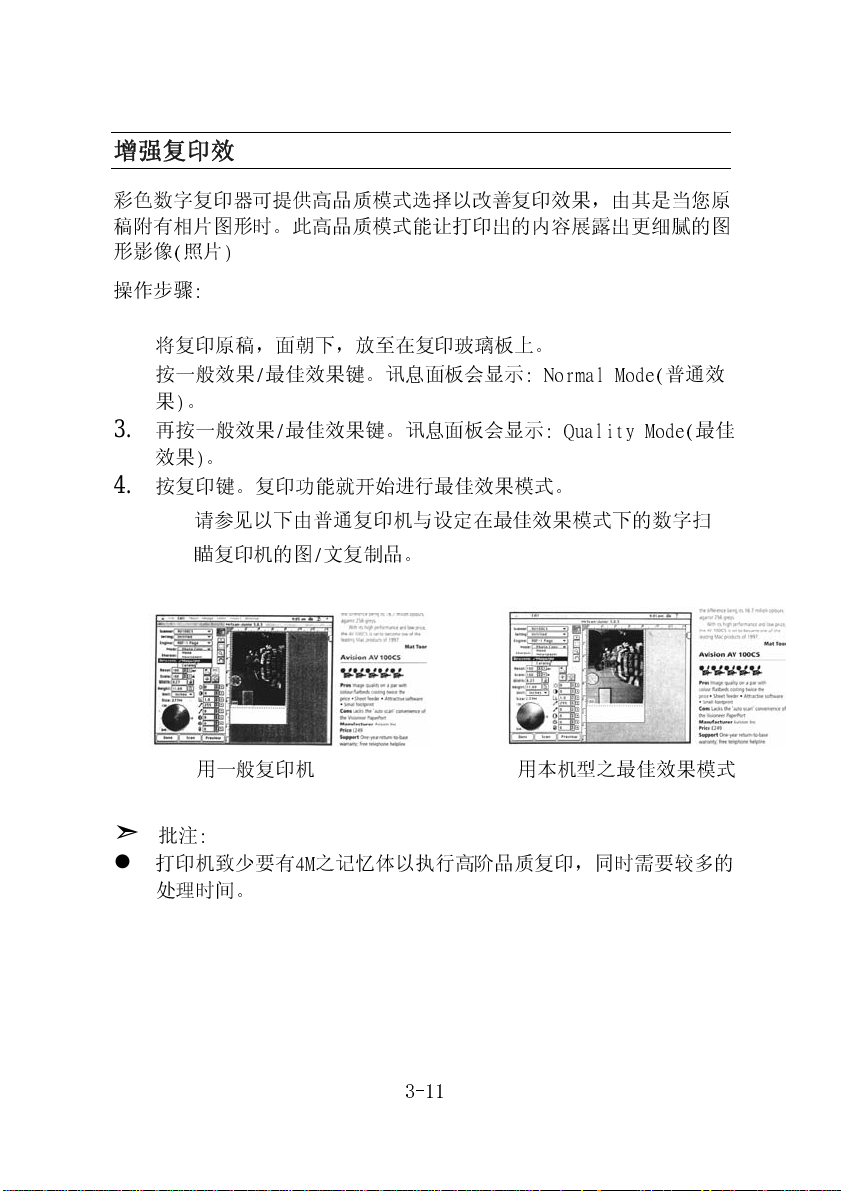
增强复印效果
彩色数字复印器可提供高品质模式选择以改善复印效果,由其是当您原
稿附有相片图形时。此高品质模式能让打印出的内容展露出更细腻的图
形影像(照片
)
操作步骤
1.
2.
3.
4.
请参见
瞄复印机的图/文
:
将复印原稿,面朝下,放至在复印玻璃板上。
按一般效果/最佳效果键。讯息面板会显示
果)。
再按一般效果/最佳效果键。讯息面板会显示
效果)。
按复印键。复印功能
就开始进
以下由普通复印机与设定在最佳效果模式下的数字扫
复制品。
行最佳效果模式。
用一般复印机
➣
批注
:
z
打印机致少要有4M之
处理时间。
记忆体以执行高阶品质复印,同时需要较多的
: Normal Mode(
: Quality Mode(
用本机
型之
最佳效果模式
普通效
最佳
3-11

分别强化 纯图片 , 纯文字, 或 混合图文的复印
若原稿内容大部份是图形构成的, 请选择
相对的, 若内容大部份是文字构成的, 请选择
然而, 若原稿内容皆有机乎同等比率的图文构成的, 建议选择
化 图文复印功能
.
Photo
功能以强化图形复印功能
Text
功能以强化文字复印功能
操作步骤
1.
2.
3.
:
将复印原稿,面朝下,放至在复印玻璃板上。
续按
ٛ
图文混合/文字/图形
Auto).
再按扫瞄键以得最好的强化复制品
ٛ以选择其中一种
.
(Photo , Text , 或
Auto
.
功能以强
.
- 3-12

复印三度空间物体
数字化复制处理方式对复印效果之改善有重大的突破且更惊人的是,
甚至可很清晰地
复制三度空间物体
.
操作步骤
1.
2.
3.
4.
:
将三度空间物体放至在复印玻璃板上。
按一般效果/最佳效果键。讯息面板会显示
式)。
再按一般效果/最佳效果键。讯息面板会显示
式)。
按复印键就可完成三度空间物体复制。
使用一般复印机之3D
复制品
: Normal Mode(
:Quality Mode(
本机型所
产生的惊
一般模
最佳模
人复制品
3-13

自动省电功能
数字复印器赋有不需
电期间内(15分钟
电
功能.或直接按下控制面板上的节电模式键,就会自动
节省电力。
要恢复预备状态,请按控制板上的任一键。讯息面板会显示预备状态
“
Warming up(在暖机中)…”与”
态的
LED
现在会一直亮着。
拔掉电源线
, 2小时, 4小时, 或 OFF)未使用本机, 本机即启动
的自动
省电
1 Copy(
特征。若于超过所预设的
印一份
转入省电
) @100%
状态以
ٛ
。预备状
省
省
:
- 3-14

4. 将DS610CU当扫描仪使用
为使本机达到
备:
* IBM PC 386 / 486 或 Pentium以上兼容之个人计算
* 微软 Windows 95/98 /Me/2000/NT/XP
*
打印机
* 20 MB
* 16 MB RAM(建议
* VGA
* 与 Microsoft
* 一个光驱
4.1
安装驱动程序
请先将应用程
使用自动安装程序安装本
1.
启动Windows 95/98/Me/2000/NT/XP
2.
将CD放
3.
按开始按钮,选择执行,在当图
"d:\dirver\setup.exe"
预期之
连接端口(
安装用
显示器
序软件
入光驱中
效能与速度,以下所列为必须具
建议使用加强模式
磁盘空间
32 MB 以上)
窗口兼容之鼠标
安装完毕,再安装
扫描仪之程序
然后按
扫描仪驱动程序。
如下:
3.2
"OK"键(
[EPP]
之连接埠)
之对话框
d:\
备之基本计算机配
机,
显示时,请键
是安装程序所在之
入
光驱之位置
4.
请依照
(
在安装本机驱动程
您执行”新增
的
USB 装置软件, 请依您窗口操作系统的指示,安装
).
屏幕
的指示完成安装手续。
序之前或之后,
硬件精灵程序”以便让您的
您的
窗口
操作
系统或许
窗口
操作
系统
USB装置软件
4-1
会要
求
安装新增
.)

Fig. 3.1
Fig. 3.2
- 4-2

4.2 安装打印机色彩文件 (PRINTER PROFILE)
操作本彩色复印器
.
依
以下步骤来
中
(DS610CU)前,
输入
适合的打印机色彩
必须
安装适合的打印机色彩文件于本机
文件
.
1.
首先安装打印机色彩安装工具软件至计算机 :
1). 先勿打开
2).
将本机讯号线之一
印机
3).
打开本机与计算机
4).
将所附CD光盘
下, 轻按
本机与计算机电源.
端接至计算
接头
.
电源
.
至于
光驱上后, 从"Printer Profile Download Kit"
“
Printer Profile Download Kitٛ两次.
机打印机之并行
端口, 另一
端接
至打
目录
4-3

5)
请依屏幕
及将所 附的打印机色彩
色彩安装工具软件画面会显现如下图
指示, 一步一步地安装加载色彩安装工具软件
文件输入
至您的计算机. 完成后
.
,
下节将说明如何增加或删除各种打印机色彩文件(Printer Profile)于
DS610CU中.
- 4-4

2.
如何输入打印机色彩内建文件
于本复印器中
1).
按 开始>程序集> Printer Profile
Download Kit > Printer Profile
Download Kit.
件之对话框
:
色彩安装工具
显示如下
2) .
在左边, 选取打印机的
号. 按"Add" 钮以将打印机
放入右边
.
.
厂牌型
(Printer Profile)
3) .
若所输入的
体容量,
软
从右边, 选取打印机型,按"Delete"
钮以释放记内存容量.
4).
若无警告讯息出现,即可
边 挑
钮
本复印器中.
档案超
会出现以下的警告讯息
选打印机型,按"Update"
以将打印机色彩
过本机的记忆
从右
文件输入
于
.
4-5

5).
当输入成功时, 会于状态位
显示
100%.
6).
将本复印器连接至打印机并打
开本机电源
于本机控制面板上, 按”Menu”
7).
钮及用
来选择 打印机型.
.
c 或 b 钮
更新
置
DS610CU
韧体
:
本产品会随时更新韧体以符合最新
的
市场规格, 因此,
本公司的
网站
(www.avision.com.tw)
的韧体
.
建议您随时参
以下载最新
下列是教您更新韧体的步骤
1. 先从网站上直接将更新的韧体下载
至
色彩安装工具软件
2. 在
色彩安装工具软件画面上
按
”Update Firmware(
按扭.
更新韧体
:
档案夹
内
,
)”
观
.
轻
- 4-6

4.3 程序之移除
您可以移除已安装完成
> Avision DS610CU 并在
图式即可。
之扫描仪驱动程序。 这只需选择 开始>.程序集
Avision DS610CU Group
的选项中按
Unin
stall
4-7


5.从应用软件 (TWAIN) 中扫描图文件
1.
开启 TWAIN
拉下 [
2.
如果 [档案]
册,以判定如何使用 TWAIN
扫描应用程序。
档案] 菜单,选择 [选择来源]。
菜单上没有 [选择来源] 指令,请参阅您应用程序的使用手
连结。此时会出现一个有扫描来源清单的对话框。
3.
选择 DS610CU /32Vx.xx
则您只需要选取一次来源。
4.
将要扫描的文件放入 ADF
。除非您要选择其它扫描仪,否
或平台的玻璃平板上。
5.
拉下 [档案] 菜单,选择 [取得]。此时会出现一个包含有扫
描功能的对话框。
6. 在 [扫描方式] 下拉菜单
方法。
上,选择您要使用的扫描
5-1

7. 在 [影像类型] 下
拉菜单
上,选择您要使用的扫描模式。
8. 在 [分辨率] 下拉菜单
9. 选取
您要使用的
注意:请参阅「获得最佳的扫描影像」一节中,
关于 TWAIN
驱动程序功能的说明。
上,选择
扫描
功能设定 (例如,
扫描分辨
10.
按一下 [预览] 或 [扫描] 按钮,开始预览或
率。
清晰、去网点等)。
扫描文件。
- 5-2

6. 使用者界面
扫描方式
在 [扫描方式] 下拉菜单上,选择您要使用的扫描方法。
Simplex/one-page—如果您使用自动进纸器 (ADF)
扫描一单页面,请使用此设定。
Simplex/Multi-page
次扫描多份单页面文件,请使用此设定。
—
如果您使用自动进纸器
平台—如果您使用平台且一次扫描一页,请使用此
设定。
且一次
(ADF)
且一
6-1

分辨率: 指当用本扫描时,每一英吋所扫描
的点数,单位为 dots per inch (dpi)
,通常
点数愈高,分辨率即愈高,但当到达一定程度
时,分辨率不会明显地增加反而会增加
硬盘的空间。
分辨率
: 50 dpi
分辨率
: 100 dpi
- 6-2

1.
使用
300 dpi
的分辨率和全彩的影像模式下,
扫描一张A4大小的彩色影像大约需
硬盘空间。因此,较高的分辨率(通常指超过
600 dpi)
较小范围的图形时才使用。
在极少的情况下才需要,比如说扫描
2.
利用你的影像作不同的应用时,以下的窗体
可以提供你当参考来选择适当的分辨率。
应用软件
归档、传真、电子邮递 你
的影像或文件
影印, 编辑 你的彩色照
片
文字光学辨认
你的文件
扫描仪定
(OCR*)
影像模
式
黑白
全彩
黑白
*OCR:
像转为文字格式的过程。
全名为
O
ptical Character Recognition,
25MB
分辨率
(dpi)
200
100
300
把影
的
6-3

影像类型
你可以使用类型选单之选项来选取所需之影像
黑白
(Line Art) ---
模式。
扫瞄纯黑白影像
黑白影像只包含黑色和白色,而没有中间的灰色调。
这代表扫描影像中的每个
就是
100%
的白色。黑白影像模式是书面文字或素描
的最佳选择。而因为每个*像素只需要
白色信息,储存线条影像所需要的磁盘空间是储存
24
位全彩影像所需的
像素* 不是
1/24。
100%
1
位的黑色或
的黑色
图
4-4
黑白影像
*
像素
(Pixel)
:
为英文
字的结合, 像素是计算机屏幕上或一
Picture and element
- 6-4
(line art)
两个
个数字影

像中的一个点。
6-5

半色调
(Halftone) ---
扫瞄黑白图形
半色调影像,以改变打印点之尺寸的方式来仿
真灰阶影像。特别是当你保持一段距离来观看
这个影像时,看起来的确很像一个灰阶的影
像。很多报纸和杂志的图案都运用了这种效
果。因为半色调影像也是黑白影像的一种即每
个像素只需要 1
所需要的磁盘空间是储存
的
1/24。
位的黑色或白色信息,所以其
24
位全彩影像所需
半色调影像
- 6-6

8
位灰阶
8
位扫描仪可产生将纯黑到纯白之间分为
影的灰阶影像。如果您要扫描黑白照片,请选择这个选
项。
—由至少 256
个灰色阴影组成的单色频影像。
1024
个灰色阴
灰阶影像
8
位彩色—[8 位彩色] 影像在影像中提供了
色调。
位彩色] 影像的
256
色影像的档案大小是[24
1/3。
8位彩色影像
256
种
6-7

24
位彩色— [
彩色影像
(24位) ---
24
位彩色] 影像由
扫瞄彩色照片
3 个 8
位的色频
组成。红色、绿色,与蓝色可混合以
建立
1
兆种色彩的组合,这可以使
影像具有更接近真实生活的品质。如
果您要扫描彩色照片,请选择 [
彩色]。
24
位
全彩影像
- 6-8

明亮度: 调整影像中亮度的明暗。亮度值愈大,影
像
(Brightness)
愈亮。
增加明亮度
6-9

对比强度: 调整影像中最暗与最亮二者之间的围。
对比值愈高,影像中黑白之间的灰域愈多。
增加对比强度
- 6-10

反转
按一下 [反转] 按钮可反转影像的亮度与色彩。
如果是黑白影像,黑色区域会变白,而白色区域会
变黑。如果是彩色影像,反转影像会使其每一像素
都变更为其互补色。
反转前
反转后
6-11

镜影
按一下 [镜影] 按钮可反转影像 (建立镜像)。
镜影启动前
镜影启动后
- 6-12

预览自动区域
按一下 [预览自动区域] 按
钮,可自动将预览扫描区域
裁剪至预览文件中。此裁剪
区域将套用至所有的扫描
文件。
纸张大小
单位
[
纸张大小] 清单列出常用
的扫描大小,请选择名片、
x 3
英吋、
纸、
Legal、B5、A5、A4、A3
6 x 4
英吋、信
或您目前的扫描区域,即可
立即选择扫描大小。
[单位] 按钮指出目前使用
的度量
或像素)。
系统 (英吋、公分,
5
,
6-13

去网点
存取一个下
按一下 [去网点]
拉菜
指定要扫描的文件类型,
以
消除一般
有的杂
在印刷品上会
纹斑点*
定 [报纸]、[杂志] 或 [型
录]。*杂
纹斑点—
调印刷时不正确的网点
度而产生之不想要的
点。
去网
点
前
去网
点后
按钮可
单,让您
。您可以指
因半色
角
斑
- 6-14

清晰
按一下 [清晰]
拉菜
单,让您指定使扫描影像清
的
层级
。您可以指定 [淡]、[其
按钮可存取一个下
它]、[浓] 或 [最浓] 的 [清晰]
定。
晰
设
色彩调整
自动分阶
按一下 [色彩调整] 按钮,以启用 [色调]、[饱
和度] 和 [亮度] 功能的按钮。
注意:
一定要启用 [进
钮,才能使用 [色调]、[饱
[
亮度] 功能。
按一下 [自动分阶] 按钮可加
影,以显露影像的更多
阶设定] 按
和度] 和
入阴
细节。
6-15
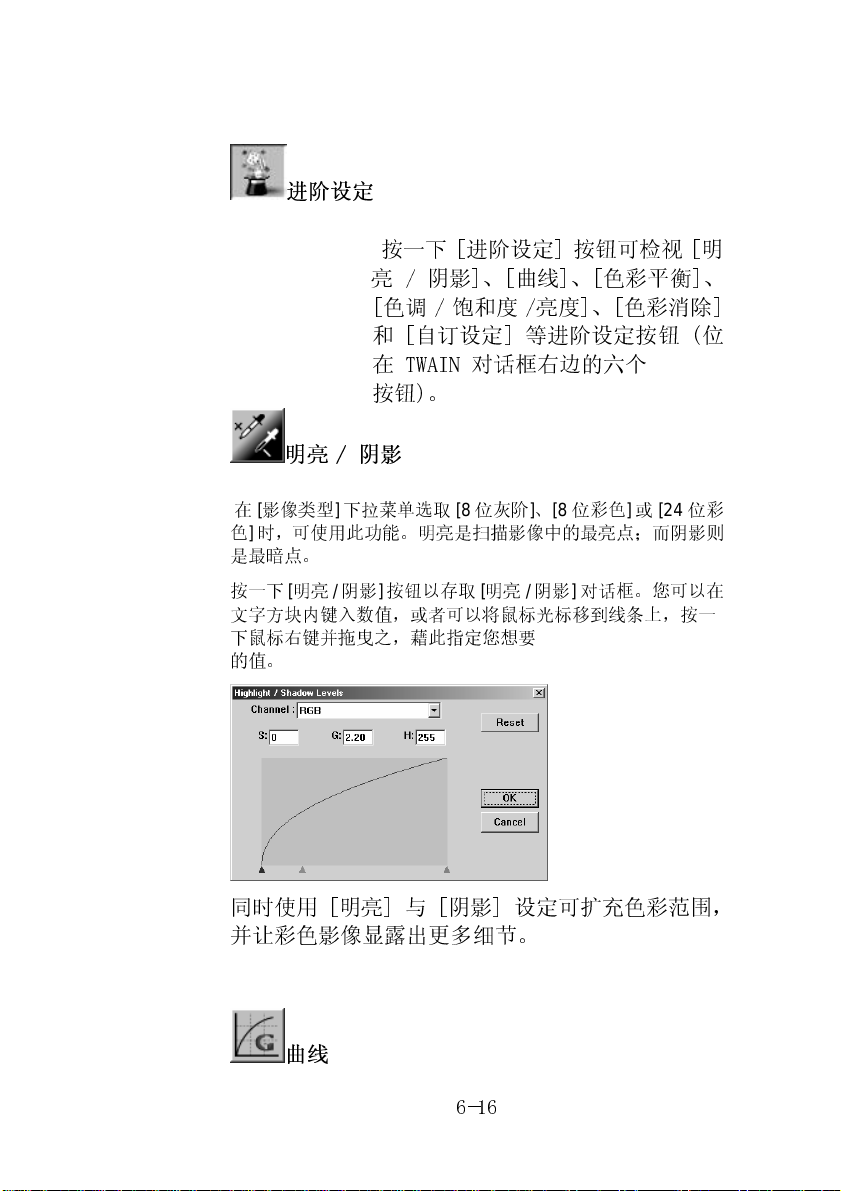
进阶设定
明亮 /
按一下 [进
亮
/ 阴影]、[曲线]、[
[
色调
/ 饱和度 /亮度]、[色彩
和 [自订设定] 等进
在
TWAIN 对话框右边的六个
按钮)。
阴影
阶设定] 按钮可
阶设定按钮 (位
检视 [明
色彩平衡]
在 [
影像类型] 下拉菜单选取
色] 时,可使用此功能。明亮是扫描影像中的最亮点;而阴影则
是最暗点。
按一下 [明亮
文字方块内键入数值,或者可以将鼠标光标移到线条上,按一
下鼠标右键并拖曳之,藉此指定您想要
的值。
/ 阴影]
按钮以存取 [明亮
[8
位灰阶]、
[8
位彩色] 或
/ 阴影]
对话框。您可以在
消除
[24
、
]
位彩
同时使用 [明亮] 与 [阴影]
并让
彩色影像显露出更多
细节。
曲线
- 6-16
设定可
扩充
色彩范围,

当您按一下 [曲线] 按钮,会出现一个对话框让您调整影像的中
间色调,而不丧失最亮与最暗区域间的细节。
视您想要的是曲线型或角度设定,选择 [曲线] 或 [线条] 按钮。
将鼠标光标移到线条上,按一下鼠标右键并拖曳之,以设定您
想要的曲线。
色彩平衡
当您选取 [色彩平衡] 按钮,会出现一个对话框让您调整影像色
彩,使其更接近
原稿。
预设的参数用来调整影像。您可以在 [色彩阶层] 文字方块中键
入数值,或者可以拖曳色彩下方的滑杆箭头。
6-17

色调
/
饱和度
/
亮度
按一下此按钮,可调整影像的色调、饱和度和亮度。
选取 [色彩调整] 按钮之后,便启用了此按钮。您
可以在文字方块中
下方的
滑杆箭头。
键入
数值,或可以
拖曳
每个项目
色调—从色环上按一下想要的色彩或从下拉菜单选取设定,在
[色调]
方块指定一个值以调整色调,最高到
360°。
请注意,在调整色调时,色彩的密度层级会同时变更。
饱和度—在 [饱和度] 方块中指定一个值,以调整色彩的饱和度
层级。饱和度层级表示色彩是浅色或深色。
亮度—在 [亮度] 方块中指定一个值以调整色彩强度。
注意: 启动 [色彩调整] 按钮后,才能使用这些选
项。
- 6-18

色彩消除
在 [影像类型] 下
[8
位灰阶] 时,可使用此
按一下 [色彩
可以在扫描时选择
G (绿)
,或
B (蓝)
拉菜
单选取 [黑白]、[半色调] 或
功能。
消除] 按钮可存取一个对
移除
R (红)、
的色频。
话框,让
您
例如,如果您的影像包含红色文字或红色背景,选择 [R
色频
] (红)
可移除红色文字或红色背景。
此功能只适用于黑白与灰阶影像。在使用此选项时,请
确认您已在 [影像类型] 下拉菜单中选取黑白或灰阶影
像类型。
小技巧
在移除某一色频后,增加亮度将会使影像更清晰。
6-19
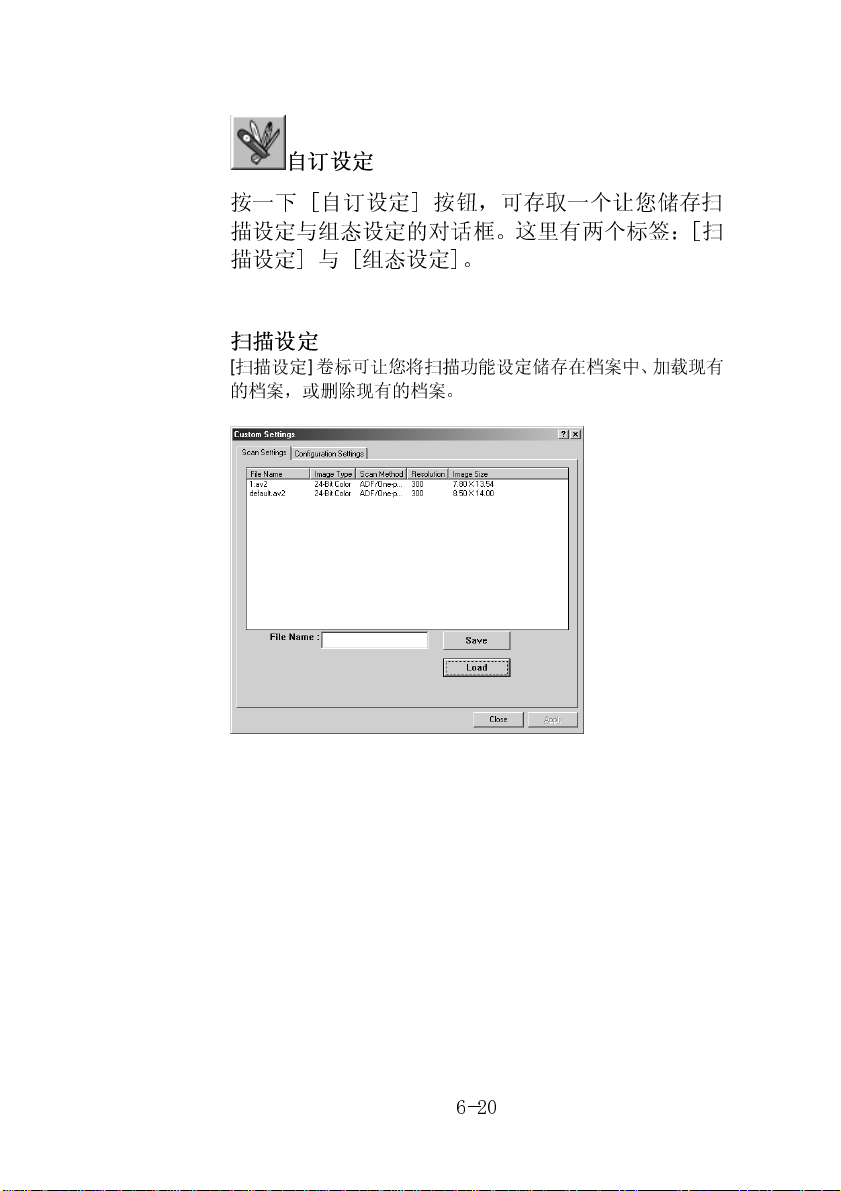
自订设定
按一下 [自订设定] 按钮,可存取一个让您储存扫
描设定与组态设定的对
描设定] 与 [组态设定]。
话框
。这里有两个
标签:[扫
扫描设定
[
扫描设定] 卷标可让您将扫描功能设定储存在档案中、加载现有
的档案,或删除现有的档案。
- 6-20

储存扫描设定档案
在 [文件名称] 文字方块中键入您的设定名称,并按一下
[
储存] 按钮。您的设定就会被储存,而文件名称将出现
在清单方块中。
使用扫描设定档案
您可以使用现有的设定档案。在您想使用之设定的文件
名称上按一下鼠标右键,然后按一下 [加载] 按钮。此档
案中的设定会被自动指定至扫描功能对话框中。
删除扫描设定档案
在文件名
上的
Delete 按钮即可
称上
按一下
鼠标右键,然
删除
档案。您
后按
计算机键
无法删除
预设
的扫描设定档案 default.av2。
组态设定
[组态
设定] 标签可让
您自订一些特殊设定。
盘
6-21

省电模式
[
分钟] 方块中指定延迟时间。按一下 [套用] 按钮储存变
更。
—
核取 [启用] 方块可启用省电设定。您可在
提示设定
时,希望出现显示项目名称的旗标,请核取 [显示提示
方块。按一下 [套用] 按钮储存变更。
—
如果您将鼠标光标移到对话框中某个项目上
其它工具:
WIDTH :
Height: 显示
Size: 显示
按一下此按钮可不管选取之扫描大小而固定输出的宽与高。
当您套用此选项并同时调整选取区域大小时,此比
例
值会自动变更。
按一下 [信息] 按钮可存取提供扫描仪
相关
信息的窗口。
显示目前影像宽度。
锁定缩放
信息
目前影像高度。
目前扫描影像的档案大小。
及驱
动程
序
]
Preview:
的影像。此选项让您可以指定要扫描的区域,以及要在将来扫
描时使用的任何扫描功能设定。当您变更并套用了一项扫描功
能,[预览] 影像随即更新,提供变更后的实时检视。
您可以用
按一下 [预览] 按钮可扫描文件影像,让你检视扫描
鼠标拖曳光标
线来定义扫描区域。
- 6-22

Zoom view:
的区域。
Scan:
按一下 [扫描] 按钮可以使用指定的参数扫描此区域。
按一下 [缩放检视] 按钮可预览选取
您可以用
Exit:
按一下 [结束] 按钮可取消目前的工作。
鼠标拖曳光标
线来定义扫描区域。
6-23

6.1打印
请将打印机连接线如图
打印机讯号线
至打印机
6-1
连接
接PC打印机并行端口
图
6-1
注意:
打印机之连接
DS610CU
接计算机
USB 端口
讯号线
USB
讯号线
电源线
至电源
请勿同时进行扫描及打印
。
6-1

7. 保养
清理扫描仪玻璃镜片
如下图所示,请以柔软干净的布块擦拭扫描仪玻璃镜片以除去其上的墨
水、碳粉或灰尘。
1
2
1.
2.
图6-1
上盖
扫描仪玻璃
清理扫描仪玻璃
镜片
镜片
7-1

8. 排除错误指南
如果您有任何操作上的问题,请参阅下列错误指南。
8.1 常见问题之答复
问: 扫描影像时,所扫描进来的影像一直都太暗。
答:
1)
2)
问
:
答
:
旧档
:
[MS Text Converters]
MSWorksWin=Works for Windows
2.0,C:\WINDOWS\MSAPPS\TEXTCONV\wrksdos.cnv,wps
Works for DOS 2.0=Works for DOS 2.0
MSAPPS\TEXTCONV\wrkswin.con,wps
新檔
:
[MS Text Converters]
MSWorksWin=Works for Windows
Works for DOS 2.0=Works for DOS 2.0,
请调整
Gamma
Gamma
当您使用
设定来取得较亮的影像。
为何扫描仪以极低的速度进行扫描
若您有安装 “
WIN.INI
这将大量共享打印机连接埠的时间分配。您可以将
您的
2.0,C:\WINDOWS\MSAPPS\TEXTCONV\wrksdos.cnv
C:\WINDOWS\MSAPPS\TEXTCONV\wrkswin.con
Gamma
值设为
值设为
TWAIN
档案上安装
WIN.INI
值的设定,当您打印时请将您的打印机之
2.2
,当使用应用软件时,请将屏幕的
1.8。
接口时,请调整明亮度
?
Works for Windows”,则它在您的
Window Printing System (WPS)
案中去除,如下
:
(Brightness)
。
WPS
从
8-1

问
:
答:
问:
答:
问
:
答:
扫描仪扫描的速度比别人的计算机慢,可加速吗
建议您
:
a)经由BIOS
EPP/ECP
扫描仪需要很长的时间才能准备就绪吗
如果您的打印机连接端口仅支持
设定将您的计算机打印机连接端口定为
模式。
?
SPP
型态,扫描仪将需
?
要约两分钟的时间完成启始。如果您的打印机连接端口支
持
EPP/ECP
始。
打印文件时有问题该如何?
型态,则扫描仪只需要约
20
秒的时间完成启
当您的打印机是经由扫描仪的打印机连接端口打印时,
对一些打印机可能造成问题。建议您
:
增加一个打印机卡用以打印,或者向您的当地经销商查
询。
- 8-2
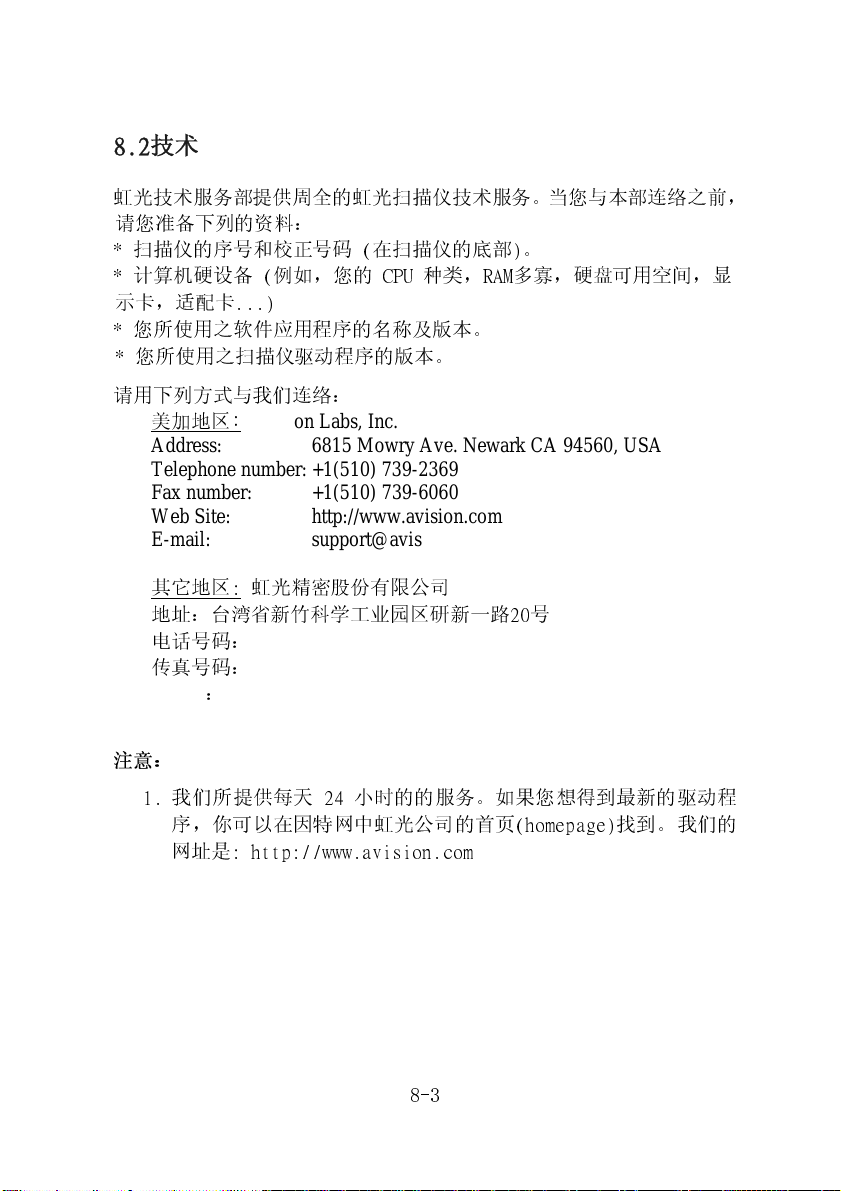
8.2技术服务
虹光技术服务部提供周全的虹光扫描仪技术服务。当您与本部连络之前,
请您准备下列的资料:
*
扫描仪的序号和校正号码 (在扫描仪的底部)。
*
计算机硬设备 (例如,您的
示卡,适配卡
*
您所使用之软件应用程序的名称及版本。
*
您所使用之扫描仪驱动程序的版本。
...)
CPU
种类,
RAM
多寡,硬盘可用空间,显
请用下列方式与我们连络:
美加地区
:
Avision Labs, Inc.
Address: 6815 Mowry Ave. Newark CA 94560, USA
Telephone number: +1(510) 739-2369
Fax number: +1(510) 739-6060
Web Sit e: http://www.avision.com
E-mail: support@avision-labs.com
其它地区: 虹光精密股份有限公司
地址:台湾省新竹科学工业园区研新一路20号
电话号码:
传真号码:
E-mail
886-3-5782388
886-3-5777017
:
service@avision.com.tw
注意:
1.
我们所提供每天
序,你可以在
网址是: http://www.avision.com
24
因特网
小时的的服务。如果您想得
中虹光公司的
首页
(homepage)
到最
新的驱动程
找到
。我们的
8-3

9.产品规格
规格若有更动,不另行通知。
机型: 虹光彩色数位复印器(DS610CU)
类型:
光学分辨率:
最大分辨率
复印尺寸: Max. 8.5” x 14.0”(Legal size)
打印机接口:
电源:
100Vac~240Vac, 50-60Hz, 外接式
耗电: < 20 W
尺寸:(宽x深x高)
重量: 4.3公斤
600 x 600 dpi
: 9600 x 9600 dpi
476 mm x 356 mm x 91 mm
平台或ADF式
打印机连接端口(支持
(9.5 lbs)
ECP/SPP/)
9-1

ADF规格
速度
每分钟10页 (黑白模式)
装纸盘容量
最大纸张尺寸
平台或
最小纸张尺寸
ADF
纸张厚度
25
ADF
页
Legal size (8.5
”
x 5.5”
4.5
0.07 ~ 0.15 mm
”
x 14”)
- 9-2

10.DS610CU自动走纸器(ADF)安装使用指南
2 3
自动走纸器
器
(ADF)
10.1安装自动走纸器(ADF)
10.1.1拆开自动走纸器(ADF)
1.
ADF上盖
2.
ADF
3.
ADF护纸盘
(ADF)是DS610CU
安装上去
放纸着槽
的一种极为有用的附加器具. 若将自动走纸
,
您一次就可自动复印或扫瞄多达25页.
1
10-1

10.1.2开始安装ADF
1.
关掉
DS610CU.
2.
切断电源线
3.
从
DS610CU后方的
注
:
4.
握住
ADF上盖, 将此
枢纽洞口,将螺栓拉起
请将扫描仪上盖放置在一平而安全表面.
两个
螺栓插入
.
DS610CU后方的
扫描仪上盖
螺
栓
枢纽洞口.
ADF
上盖
- 10-2

5.
将
ADF纸支柱之两
边切口插入
ADF装纸
盘之两
边夹缝
装纸盘
.
6.
将
ADF装纸
盘之两边切口
插入
ADF上盖主
机之两
边夹缝
纸支柱
.
10-3

10.1.3UNLOCK THE DS610CU
将本机台底部的
开关移置开锁位子
1
2
.
1.
关锁位子
2.
开锁位子
- 10-4

10.1.4连接各种接头
10.1.4.1连接DS610CU以当作复印机用
分别连接
打印机信号线
ADF
信号线, 电源线, 打印机信号线(不是本机附件
ADF
至打印机
电源线
信号线
电源线
) .
10-5
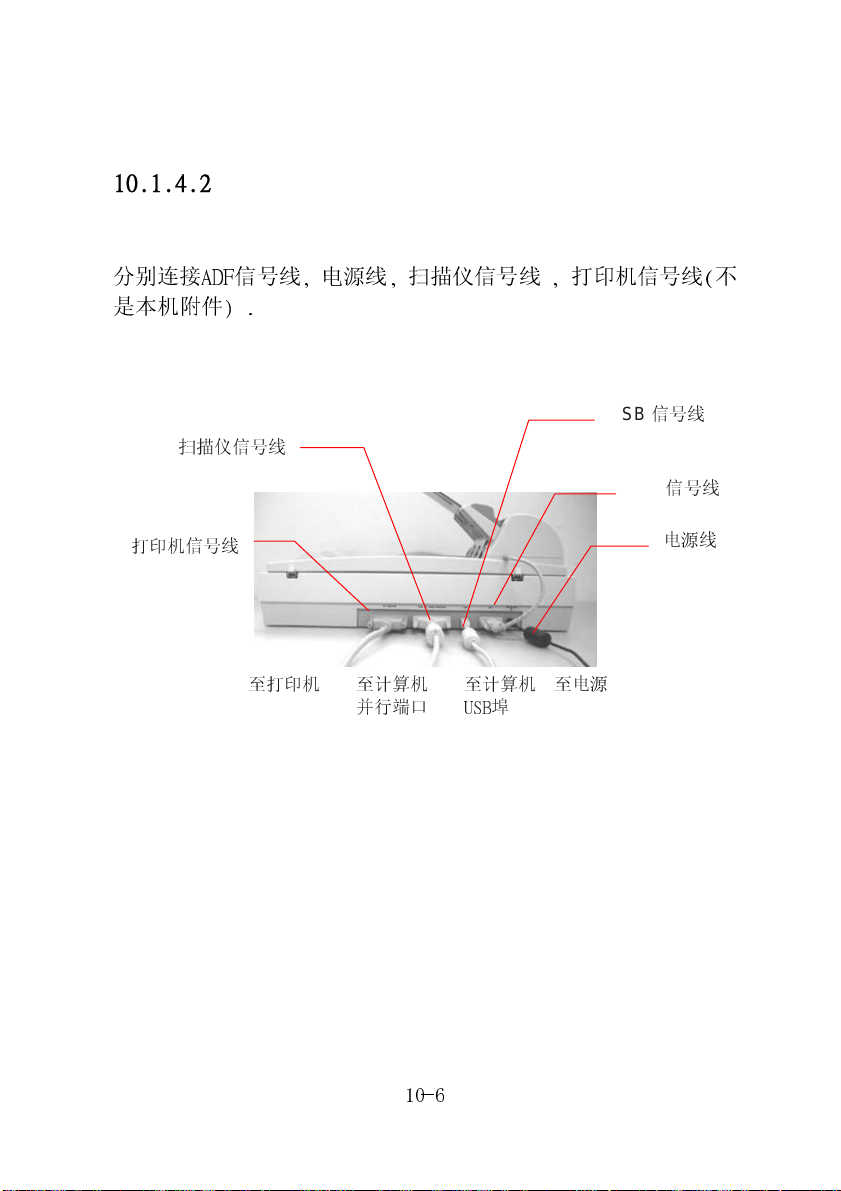
10.1.4.2连接DS610CU以当作扫描仪用
分别连接
是本机附件
打印机信号线
ADF
信号线, 电源线, 扫描仪信号线
) .
扫描仪信号线
至打印机 至计算机
并行端口
至计算机
USB埠
,
打印机信号线(不
USB
ADF
至电源
信号线
信号线
电源线
- 10-6

10.2使用ADF
10.2.1开始前
对于标准纸,
下纸, 以避免走纸时不小心卡纸
ADF
不能够适当走纸的原因
走纸相当容易. 当要连续送很多纸时
:
•
纸上含有夹子或
•
纸
上之墨
•
不同厚度的纸放在一起
•
纸有折到, 卷到
•
纸上有涂抹东西
•
非
碳粉用纸;
•
纸宽不可小于
•
纸厚度不可薄于
•
除纸之外的
•
纸张有缺口
•
纸张的形状不
汁未
贴纸
完全干
, 如信封
, 或 破损
4.5”不可大于
0.07公厘不可厚于
物品, 如 布料
是长方形
.
若不能用
ADF送件, 请改用平台式复印或扫瞄.
,
请在放纸前拨动一
.
8.5” , 纸长不可小于5”不可大于
,
金属
0.15公厘
, 或
.
底片
14”.
10-7

10.2.2如何放纸
将您的原稿之
所示
.
内容面朝上.
走纸方向
Feed Direction
C
3
B
2
A
1
同时使
页顶朝机台左边, 即走纸方向.
如下图
Top of Page
页顶
10.2.3开始您第一次的复印
10.2.3.1复印多页文件
在
ADF
装好后, 请将原稿放于
复印键
若要运用
功能.
(Copy ),
控制面
版上的各种复印特征, 请参见先
于短时间内
ADF
纸盘上, 然后请按控制面版上的
DS610CU
即完成复印工作
控制版
.
复印键
前的章节-善用
特殊复
印
- 10-8

10.2.3.2复印单一页纸
若要复印单一页 ,
镜
).
若要
透过后者复印单一页, 请
1.
不
要在
ADF纸盘上
2.
打开ADF上盖
3.
将
原稿面朝下放于
角形符号的标
请将您的
放纸
玻璃镜上. 将
示图
.
MAY
A6
A5
B5
A4
4. 关闭
5.
按
DS610CU
原稿
ADF上盖
控制面
LTR
版上的复印键即可迅速完成复印
原稿放于
遵守以下步骤
0
ADF装纸
原稿顶页之右角
盘或玻璃镜上(最好
A6 A5 B5 LTR A4 LGL
M
A
Y
调整位子
:
对上机台上标有
.
控制面版
用玻璃
三
若要运用
功能.
控制面
版上的各种复印特征, 请参见先
10-9
前的章节-善用
复印键
特殊复
印

10.2.4开始您的第一次扫瞄
10.2.4.1扫瞄多页文件
1.
将您的原稿之
2.
轻按
计算机荧光幕左下角的” 开始”键, 然后选择
辑
软件
3.
从该软件的”文件
驱动程序来源
会有不
使用手册).
4.
很快的
5.
于
TWAIN 窗口的顶端, 按
6.
按
Preview(预扫键),
7.
打开ADF
一页.
8.
最后, 请按下
Scan(扫瞄键
内容面朝上 ,
.
按”目录中选
), 例如, 选择DS610CU V.X.xx.( 依不同的
同的打开TWAIN
, TWAIN
上盖以取出该预扫文件, 然后将此文件放回
TWAIN窗口下面的
).
驱动程序来源的指令 ,
驱动程序窗口
以扫出低分
放于
取” Acquire “ ,
Source键以将扫瞄来源转成
ADF纸盘上
会出现
.
辨率
的影像来供您分配扫
Scan(扫瞄键)或
.
及启动您的影像
然后轻按(选择
请参见您
ADF.
ADF纸盘上的
控制面
编辑
TWAIN
瞄范围
版上的
编
TWAIN
软件
软件的
.
第
,
- 10-10

10.2.4.2扫瞄单一页
若要扫瞄单一页 ,
镜
).
若要
透过后者复印单一页, 请
1.
打开ADF上盖
2.
将
原稿面朝下放于
角形符号的标
请将您的
玻璃镜上. 将
示图
原稿放于
0
MAY
A6
A5
B5
A4
原稿
3. 关闭
4.
5.
6.
7.
8.
ADF上盖
轻按
计算机荧光幕左下角的” 开始”键, 然后选择
辑
软件
.
从该软件的”文件
驱动程序来源
会有不
使用手册).
很快的
于
按
打开ADF
一页. 最后, 请按下TWAIN窗口下面的
Scan(扫瞄键
同的打开TWAIN
, TWAIN
TWAIN 窗口的顶端, 按
Preview(预扫键),
上盖以取出该预扫文件, 然后将此文件放回
).
LTR
按”目录中选
), 例如, 选择DS610CU V.X.xx.( 依不同的
驱动程序来源的指令 ,
驱动程序窗口
Source键以将扫瞄来源转成
以扫出低分
ADF装纸
遵守以下步骤
原稿顶页之右角
盘或玻璃镜上(最好
A6 A5 B5 LTR A4 LGL
M
A
Y
调整位子
取” Acquire “ ,
会出现
.
辨率
的影像来供您分配扫
Scan(扫瞄键)或
:
对上机台上标有
及启动您的影像
然后轻按(选择
请参见您
TWAIN
FLATBED.
ADF纸盘上的
控制面
用玻璃
编辑
软件的
瞄范围
版上的
三
编
TWAIN
软件
.
第
,
10-11

保养
ADF
的方法
10.2.5如何清理ADF
虽然
DS610CU
性能,
有时候,
机或
许无法顺利走纸. 若
归到原
清理程序:
1.
将一块棉布沾上酒精
2.
请
走纸轮. 直
3.
由上而下擦拭衬垫, 小心不要勾住弹簧
4.
关闭
的本身设计是可
偶而也
始干净的状态
轻轻的将ADF前护
是需要清理一下
衬垫组与走纸轮会染上喷墨, 碳粉, 或 纸屑.
.
到走纸轮
ADF护盖. 现
在您的机台可以准备使用了.
免维修的 , 但是为
.
此事发生, 请
(95%).
盖打开.
完全擦拭干净为止. 小心不要损坏弹簧
借着将走纸轮向前转
确保理想
遵守以下清理
.
的影像
在这种情况下, 本
程序将您的机台
动来用此棉布擦拭
品质
.
与
回
- 10-12

ADF
衬垫
走纸轮
10-13

10.2.6更换ADF卡紧的衬垫组
大概在透过ADF扫瞄两万页纸张后, 此衬垫会损坏, 您或许会经历过这些
走纸问题. 在此种情况下,
程序去
更换衬垫组. 关于
拆解程序
1. 轻轻
2.
:
地打开ADF前护盖
用您的两手指将
我们建议您更换一新的
如何
订购衬垫组, 请寻问距离您
ADF的衬垫组两边护夹向内压以拿出卡紧的衬垫组
衬垫组. 请遵守以下
最近
的经销商
.
ADF
衬垫组
- 10-14

组装程序
1. 从盒内取出新的
2.
3.
用您的两手指将
将
此衬垫组放入该洞口直到卡紧为止
ADF
衬垫组
ADF的衬垫组两边护夹向内压
10-15

10.3如何解除卡纸情况
于卡纸情况发生时 , 请遵守
1.
先将DS610CU电源关掉
2.
轻轻地打开
3.
谨慎地从ADF中拉出卡纸
4.
关回
5.
将
DS610CU
ADF前护盖
ADF前护盖
电源打开.
您的
以下程序以
DS610CU现在可以使用
移开纸张
:
了
- 10-16

10-17
